Domov > Sieť > Nastavenia bezdrôtovej siete > Použitie bezdrôtovej siete > Konfigurácia zariadenia pre bezdrôtovú sieť pomocou metódy PIN štandardu Wi-Fi Protected Setup™ (WPS)
Konfigurácia zariadenia pre bezdrôtovú sieť pomocou metódy PIN štandardu Wi-Fi Protected Setup™ (WPS)
Ak váš bezdrôtový prístupový bod/smerovač podporuje štandard WPS, na konfiguráciu nastavení bezdrôtovej siete môžete použiť metódu osobného identifikačného čísla (PIN).
Metóda PIN je jednou z metód pripojenia vyvinutých organizáciou Wi-Fi Alliance®. Po zadaní PIN kódu vytvoreného zariadením, ktoré sa prihlasuje (vaše zariadenie) do registrátora (zariadenia, ktoré spravuje bezdrôtovú sieť LAN) môžete nastaviť bezdrôtovú sieť a zabezpečenie. Ďalšie informácie o prístupe k režimu WPS nájdete v pokynoch dodaných s bezdrôtovým prístupovým bodom alebo smerovačom.
- Typ A
- Pripojenie, pri ktorom bezdrôtový prístupový bod alebo smerovač (1) plní zároveň úlohu registrátora.
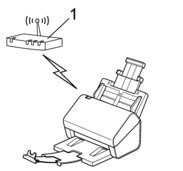
- Typ B
- Pripojenie, pri ktorom úlohu registrátora zastáva iné zariadenie (2), napríklad počítač.

- Stlačte
 .
. - Keď sa zobrazí hlásenie [Povoliť WLAN? Chcete pokračovať?], stlačte [Áno].Spustí sa program pre bezdrôtové nastavenie. Zrušenie vykonáte stlačením [Nie].
- Na displeji LCD sa zobrazí osemciferný kód PIN a zariadenie začne vyhľadávať bezdrôtový prístupový bod alebo smerovač.
- V počítači pripojenom k sieti zadajte do panela s adresou v prehľadávači adresu IP zariadenia, ktoré používate ako registrátor. (Napríklad: http://192.168.1.2)
- Prejdite na stránku nastavení štandardu WPS, zadajte PIN kód a potom postupujte podľa zobrazených pokynov.

- Registrátor je zvyčajne bezdrôtový prístupový bod/smerovač.
- Stránka nastavení sa bude líšiť v závislosti od výrobcu bezdrôtového prístupového bodu/smerovača. Viacej podrobných informácií nájdete v pokynoch dodaných s bezdrôtovým prístupovým bodom/smerovačom.
- Vykonajte jednu z nasledujúcich činností:
- Windows 10
Kliknite na položku . V skupine Hardvér a zvuk kliknite na položku Pridať zariadenie.
- Windows 8.1
Presuňte myš do pravého dolného rohu pracovnej plochy. Keď sa zobrazí panel s ponukami, kliknite na položky .
- Windows 7
Kliknite na
 .
.

- Ak chcete ako registrátor použiť počítač so systémom Windows 7, Windows 8.1 alebo Windows 10, musíte ho vopred zaregistrovať do siete. Viacej podrobných informácií nájdete v pokynoch dodaných s bezdrôtovým prístupovým bodom/smerovačom.
- Ak používate počítač so systémom Windows 7, Windows 8.1 alebo Windows 10 ako registrátor, môžete nainštalovať ovládač skenera po nakonfigurovaní bezdrôtového pripojenia podľa zobrazených pokynov. Ak chcete nainštalovať kompletný balík ovládača a softvéru,

 Stručný návod na obsluhu.
Stručný návod na obsluhu.
- Vyberte svoje zariadenie a kliknite na Ďalej.
- Zadajte kód PIN zobrazený na displeji LCD zariadenia a kliknite na Ďalej.
- (len systém Windows 7) Vyberte sieť a kliknite na Ďalej.
- Kliknite na Zavrieť.




